Come rendere la sua piattaforma ProRealTime più veloce?
Potenza del computer
Per ottenere il massimo da ProRealTime, é consigliato avere almeno:
- Un processore relativamente potente e/o recente
- Un sistema operativo di ultima generazione a 64 bit (es: l'ultima versione di Windows macOS)
- 8 GB di RAM per la versione Completa o 16 GB per la versione Premium
- Una connessione a Internet via cavo con una velocità di download di almeno 5 Mbps
Velocità dei dati in tempo reale
ProRealTime ha un collegamento diretto con le principali borse mondiali. Il flusso dati viene inviato in modalità Push, garantendo che ogni tick sullo scambio venga istantaneamente visualizzato sui grafici - Ulteriori informazioni
Per assicurarsi che sta utilizzando il migliore flusso dati che ProRealTime ha da offrire:
-
Dalla finestra principale di ProRealTime, clicchi sull'icona flusso dati:

-
Si assicuri che l'opzione "ProRealTime flusso dati" sia selezionata:
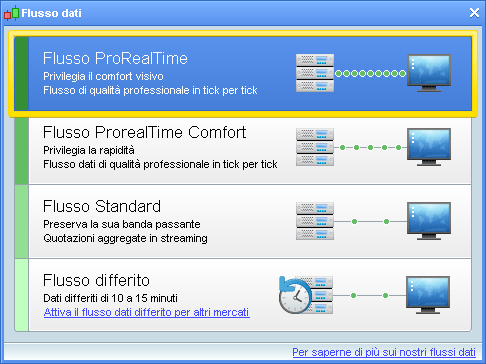
Velocità di caricamento dei grafici
Se i grafici impiegano molto tempo per caricare, soprattutto quando si avvia ProRealTime all'inizio o quando si modifica il time frame di un grafico, verifichi quanto segue:
-
Quantità di dati storici visualizzati in ciascuno dei vostri grafici
Se non ha bisogno di visualizzare tutti i dati storici,é consigliabile selezionare una minor visualizzazione di dati. Ad esempio, 5 i grafici con tutti i dati storici disponibili consumano più risorse di 20 grafici di con solo 100 unità di dati storici.
-
Numero di indicatori ProBuilder personali visualizzato
Gli indicatori ProBuilder (indicatori personali) possono consumare importanti risorse, in particolare se il codice è complesso. Si consiglia di limitare il numero di indicatori personali visualizzato e ottimizzare il loro codice per effettuare i calcoli più veloci (consulti il manuale di programmazione per saperne di più).
-
Velocità della connessione Internet
Definisce la quantità di dati storici che verranno scaricati nella sua piattaforma. Per controllare la velocità della connessione Internet, si consiglia di eseguire un test gratuito di velocità di internet e poi di inviarci i risultati via e-mail.
Velocità della piattaforma
Se il computer ha una bassa potenza di elaborazione e / o la memoria RAM poco potente, l'uso contemporaneo di funzioni che richiedono risorse significative potrebbe causare lentezza della piattaforma.
In questo caso, le consigliamo di limitare l'accumulo dei seguenti elementi per migliorare le prestazioni della piattaforma:
-
Quantità di oggetti disegnati sui suoi grafici
Troppi oggetti disegnati sui grafici possono rallentare la piattaforma su computer con bassa potenza di elaborazione e / o la memoria RAM poco potente.
-
Numero di finestre di tipo "lista"
Troppe finestre di tipo "lista" aperte contemporaneamente possono rallentare la piattaforma (liste, migliori e peggiori, notizie, ProScreeners ...) su un computer con bassa potenza di elaborazione e / o la memoria RAM poco potente.
-
Numero di finestre "tick by tick"
Le finestre tick by tick mostrano la liste di tutte le transazioni dal momento di apertura del mercato, che può rappresentare un numero significativo su determinati strumenti finanziari. Si consiglia di non lasciare queste finestre aperte su un computer con bassa potenza di elaborazione e / o la memoria RAM poco potente.
-
Altre opzioni:
- "Opzioni"> "Opzioni Piattaforma"> Sotto "Strumenti di disegno", deselezionare "Visualizza periodi di candele in unità di tempo inferiori"
- "Opzioni"> "Opzioni Piattaforma">sotto "pop-up contestuali", deselezionare "Visualizza i dettagli del cursore su finestre dei grafici"
- "Opzioni"> "Opzioni Modello"> "Impostazioni liste"> scegliere "No lampeggiamento"
- "Opzioni"> "Opzioni modello"> "Colori & Effetti"> Deselezionare "effetto 3D su candele e istogrammi" e deselezionare "anti-aliasing"
- "Opzioni"> "Opzioni Piattaforma"> "Alert & Suoni"> Deselezionare "Evidenzia nuovi eventi in queste liste"
Se ciò non risolve il problema:
- All'interno della sua piattaforma ProRealTime, visualizzare il modello che si sta utilizzando
- Dal menu "Aiuto", cliccare su "Supporto tecnico"
- Utilizzare la casella di commento per descrivere il tipo di rallentamento riscontrato (ad esempio: le finestre mobili, grafico in caricamento, ecc) e quello che ha fatto per cercare di risolvere il problema.
- Si assicuri che la casella "Allega screenshot ..." sia selezionata
- Clicchi su "Invii segnalazione"
in questo modo ci invierà un report contenente informazioni tecniche relative alla sua piattaforma, che permetterà al nostro team di tecnici di eseguire una diagnosi.